屌丝重装系统win10关闭提示音的方法
更新时间:2017-04-02 09:53:13
作者:烂好人
屌丝重装系统win10关闭提示音的方法。在我们刚刚升级成为WIN10的时候,我们会发现系统默认的系统提示音是非常烦人的,我们在安装软件、覆盖文件、安全提示都会出现这个系统提示音。特别是我们在听歌的时候,突然来一声提示音,特别让人反感。那么如何关闭呢?今天小编就和大家分享重装系统win10关闭提示音的解决方法,希望小编的分享能帮助到大家!
重装系统win10关闭提示音的解决方法:
把鼠标放电脑桌面空白处右键,然后点击弹窗下方的“个性化”进入个性化设置。
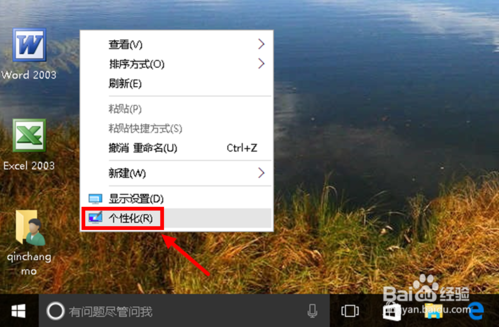
在个性化设置窗口点击“主题”选项进入主题设置。
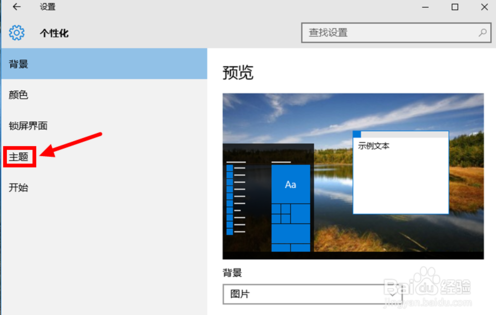
在主题设置界面点击主题相关的设置下的“高级声音设置”进入声音设置界面。
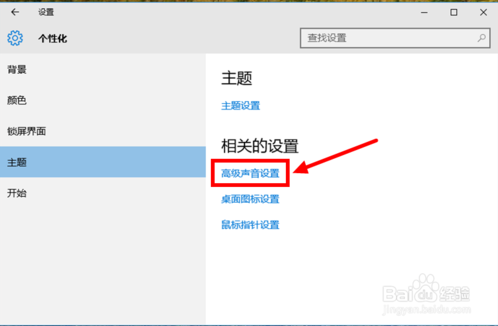
在声音设置页面,点开声音方案下小长框右侧的展开符号“∨”,进入声音方案选项。
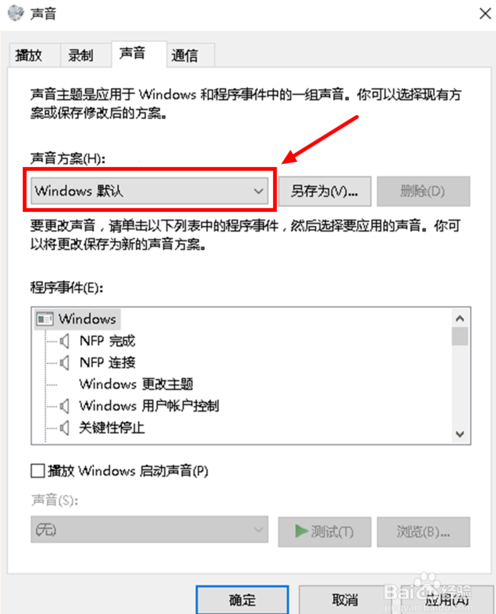
在展开的声音方案中点选“无声”,然后进行下一步确认操作。
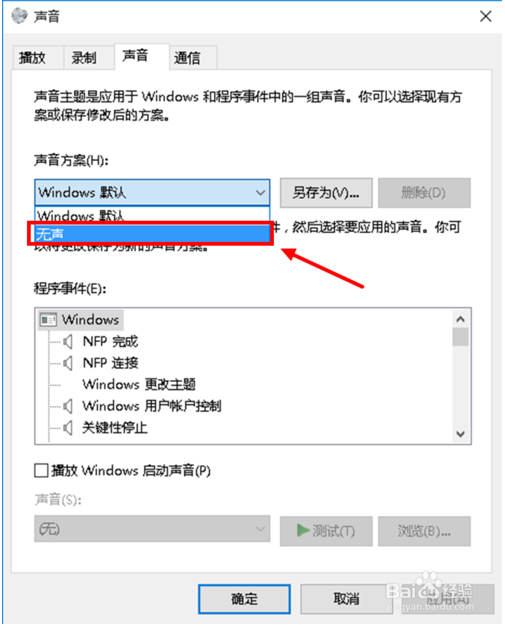
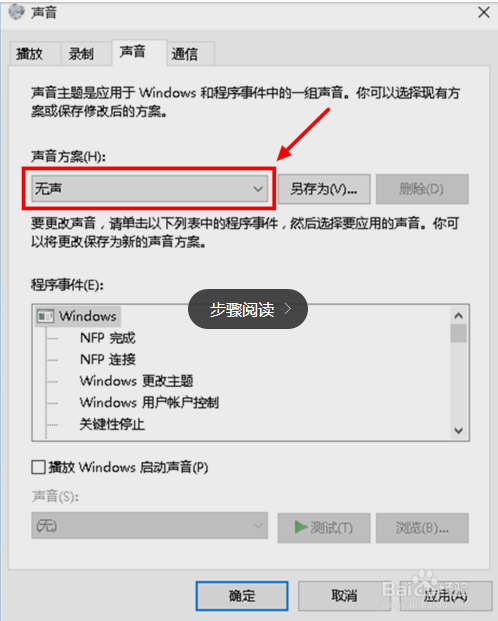
选好声音方案后,先点击右下角的“应用”,再“确定”。此刻Win10系统提示音就关闭了。
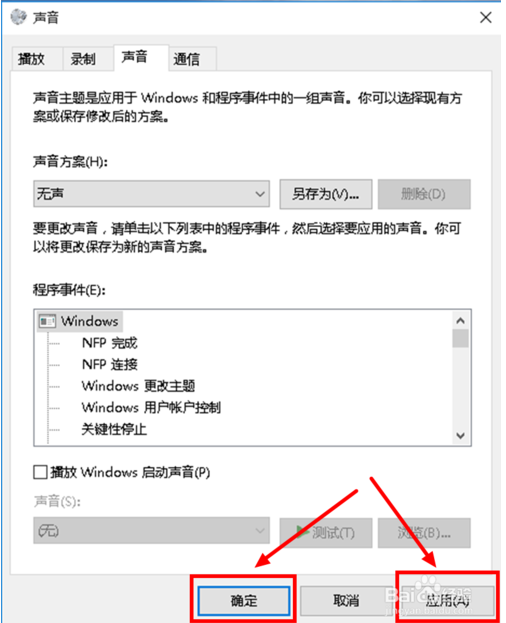
以上便是关于屌丝重装系统win10关闭提示音的方法,希望小编的分享能够帮助到大家!
系统重装相关下载
系统重装相关教程
重装系统软件排行榜
重装系统热门教程
- 系统重装步骤
- 一键重装系统win7 64位系统 360一键重装系统详细图文解说教程
- 一键重装系统win8详细图文教程说明 最简单的一键重装系统软件
- 小马一键重装系统详细图文教程 小马一键重装系统安全无毒软件
- 一键重装系统纯净版 win7/64位详细图文教程说明
- 如何重装系统 重装xp系统详细图文教程
- 怎么重装系统 重装windows7系统图文详细说明
- 一键重装系统win7 如何快速重装windows7系统详细图文教程
- 一键重装系统win7 教你如何快速重装Win7系统
- 如何重装win7系统 重装win7系统不再是烦恼
- 重装系统win7旗舰版详细教程 重装系统就是这么简单
- 重装系统详细图文教程 重装Win7系统不在是烦恼
- 重装系统很简单 看重装win7系统教程(图解)
- 重装系统教程(图解) win7重装教详细图文
- 重装系统Win7教程说明和详细步骤(图文)













